今日はManjaro Linux コミュニティエディションの、Manjaro Linux 18.1.0 Budgie stableを試してみたいと思います アーキテクチャは64bitなのでCore2Duo登載のレッツノートCF-R6を使います
CF-R6はWindows Vista世代のパソコンで、Vistaモデルです Windows7をインストールして使って居ましたが、サポート終了を機にLinux専用機に 現在は軽量Linuxマシーンとして余生を過ごしています

Manjaro Linux 18.1.0 budgie stable 64bit

| Release | 2020.02.03 |
| Type | Linux |
| Based on | Arch |
| Package Management | Pacman, snap |
| Architecture | aarch64, x86_64 |
| Desktop | Awesome, bspwm, Budgie, Cinnamon, GNOME, i3, KDE Plasma, LXQt, MATE, Openbox, Xfce |
推奨システム要件
| CPU | 1GHz |
| メモリ | 1GB |
| ディスク容量 | 30GB |
| 高解像度(HD)グラフィックスカードとモニター | |
| ブロードバンドインターネット接続 |
この数値は公式よりアナウンスされているものです

CF-R6AW1BJR

| CPU | Intel(R) Core 2 Duo U7500 |
| RAM | DDR2 SDRAM 1.5GB |
| STORAGE | SATA 500GB |
Live BootできるUSBメモリの作成
パソコンからUSBメモリを使ってLinuxを起動できるUSBメモリを作成します Windows・Mac・Linuxを使っての作成方法は下記記事を参考にしてください



USBメモリを使って起動
USBメモリを使っての起動は、Bios画面のBootメニューで一番に起動するデバイスを、USBメモリを選択します そして再起動します
この画面が現れます タイムゾーン・キーボードレイアウト・言語を選択してBootで[enter]キーを押します

起動しました 起動後の挙動はそこそこ軽量なフィーリング この辺のデスクトップ環境はC2Dで余裕で動作しますね


オフィスアプリがカレンダーのみ 使いたければインストールしましょう それにしてもBudgieのメニューランチャーは、Xfceを使い慣れた人には中途半端でアレなんですよね

アプリ管理ツールのPamacです GUI操作にてアプリをインストールできるアプリで、コマンド操作の苦手な方の強い味方です

アプリ管理ツールのManjaro Application Utilityです こちらもGUI操作にてアプリがインストールできるツールです

ディスク管理ツールのDisksです ディスクのパーティション管理ツールです パーティションの追加・削除・フォーマットが出来るツールです

ファイルマネージャーのファイルです 凝った操作をする人には少し使いづらいですね

Budgieデスクトップの設定です

Manjaroセッティングマネージャーです

ウェブブラウザはFirefoxです 起動は少し遅いですがそこそこ軽快にブラウジングできます このパソコンの解像度は1024×768ですが、寝モバに最適な大きさなんですよ レッツノートのRシリーズの1024×768は地味に最強な環境ですね自分的に。。

通知領域のRavenです パネルの一番右をクリックで現れます ミュージックアプリやカレンダーのウィジット等の通知が表示されます

デスクトップ上の右クリックメニューです 必要最小限ですね とりあえず壁紙変更に移動してみます

Manjaroはセンスの良い壁紙が多く収録されています これって地味に重要です

ミュージックプレイヤーのLollypopです

システムモニターを起動 CPUの挙動は問題りませんが、メモリ消費率が高いのが気になりますね メモリ1GBは微妙な所ですね 2GBでもスワップ領域は必須ですね

Budgieのメニューランチャーは少し使いづらいので、Plankをインストールしてメニューランチャーを設置しました ミュージックプレイヤーは高音質のAudaciousをインストール

あとがき
Manjaro Linux 18.1.0 Budgie stableはCore2Duoのパソコンで軽快に動作しました Windows7の乗り換え先にも、お勧めなディストリです ManjaroのサポートはローリングリリースのArch系で安定版なので安心して使う事ができます

しかしBudgieデスクトップ環境は少々使いづらいので、それが気になる方はManjaro Xfceを選択した方が良いと思います XfceはUIはWindowsに近いので使い易いと思います スペック的にセレロンやCore2Duoでも動作しますが、欲を言えばメモリは2GBは欲しい所ですね 今回使用したパソコンはWindows Vistaモデルですが、それより低スペックは微妙なラインです







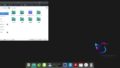
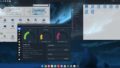
コメント